7 הדרכים המובילות לתיקון Microsoft Store ממשיכה לצוץ ב-Windows 11
Miscellanea / / April 05, 2023
האם אפליקציית Microsoft Store ממשיכה לצוץ במחשב Windows 11 שלך באופן אקראי? זה יכול לקרות מכמה סיבות, החל ממטמון אפליקציה פגום ועד ל-a הדבקה בתוכנה זדונית. בכל מקרה, חיוני לא להתעלם מהתנהגות זו ולחקור את הסיבה השורשית.
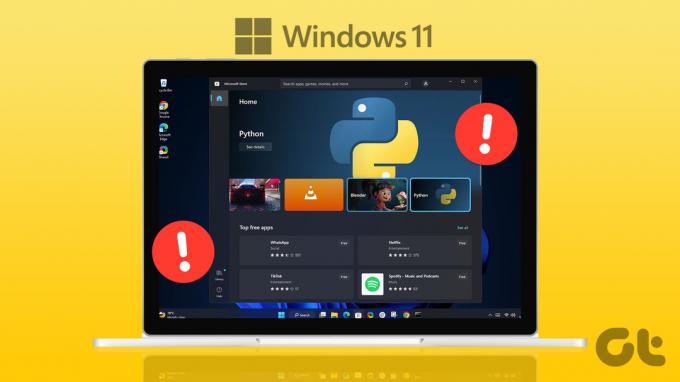
הסחות דעת כאלה עלולות לשבש את זרימת העבודה שלך ולהעסיק אותך כל היום. כדי לעזור לך, ריכזנו רשימה של פתרונות מעשיים כדי למנוע מה-Microsoft Store לצוץ במחשב Windows 11 שלך. אז, בואו נסתכל.
1. הפעל את פותר הבעיות של Windows Store Apps
הפעלת פותר הבעיות של Windows Store Apps היא דרך יעילה להתמודד עם כאלה בעיות ב-Microsoft Store ב-Windows. זה יאבחן את המערכת שלך עבור בעיות נפוצות וינסה לתקן אותן. הנה איך להפעיל אותו.
שלב 1: לחץ על סמל החיפוש בשורת המשימות, הקלד פתרון בעיות בהגדרות, ובחר את התוצאה הראשונה שמופיעה.

שלב 2: לחץ על פותרי בעיות אחרים מהחלונית הימנית.

שלב 3: לחץ על כפתור ההפעלה שליד 'אפליקציות חנות Windows' כדי להתחיל בתהליך פתרון הבעיות.

לאחר הפעלת פותר הבעיות, ראה אם Microsoft Store עדיין מופיע בפני עצמו.
2. נקה את המטמון של Microsoft Store
Microsoft Store אוספת נתוני מטמון בזמן שאתה ממשיך להוריד או לעדכן אפליקציות ומשחקים. עם זאת, אם הנתונים האלה ייפגמו איכשהו, זה עלול לגרום לאפליקציה להתנהג בצורה לא נכונה ב-Windows. אם זה המקרה, ניקוי המטמון המיותר של Microsoft Store אמור לעזור לפתור את הבעיה.
שלב 1: לחץ לחיצה ימנית על כפתור התחל ובחר הפעל מהרשימה.

שלב 2: סוּג wsreset.exe בתיבה והקש Enter.
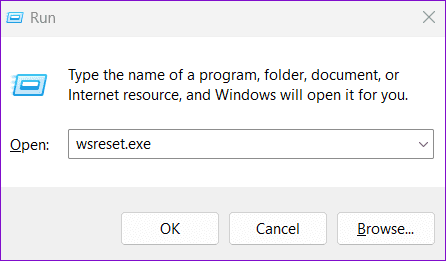
חלון מסוף ייפתח לכמה שניות וייסגר אוטומטית. לאחר מכן, עקוב אחר אם חנות Microsoft נפתחת באופן אקראי.
3. תקן או אפס את אפליקציית Microsoft Store
עם Windows 11, יש לך אפשרות לעשות זאת תיקון אפליקציות לא תקינות ישירות מאפליקציית ההגדרות. אתה יכול להשתמש באפשרות זו כדי לתקן את אפליקציית Microsoft Store ולמנוע ממנה לצוץ ב-Windows.
שלב 1: לחץ על סמל ההגדלה בשורת המשימות כדי לפתוח את תפריט החיפוש. סוּג חנות מיקרוסופט בתיבת החיפוש ולחץ על הגדרות אפליקציה.
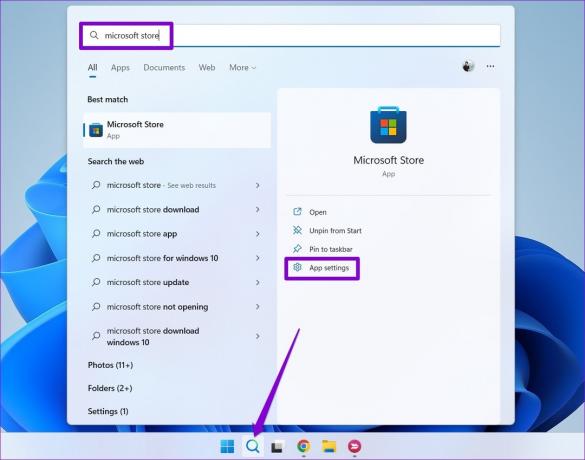
שלב 2: גלול מטה לקטע איפוס ולחץ על כפתור התיקון.

Windows יתחיל לתקן את האפליקציה ויציג סימן ביקורת לאחר השלמת התהליך.
אם הבעיה נמשכת, אתה יכול לנסות לאפס את האפליקציה מאותו תפריט. פעולה זו תנקה את כל נתוני האפליקציה הקיימים ותחזיר את האפליקציה למצב ברירת המחדל שלה.

4. הפעל מחדש את שירותי ההתקנה של Microsoft Store
שירות ההתקנה של Microsoft Store אחראי לניהול הן התקנות אפליקציות והן עדכוני אפליקציות אוטומטיים ב-Windows. אם שירות זה אינו תקין, הוא עלול לגרום ל-Microsoft Store להיפתח באקראי. הנה איך לתקן את זה.
שלב 1: הקש על מקש Windows + R כדי להפעיל את פקודת ההפעלה, הקלד services.msc, והקש Enter.

שלב 2: בחלון השירותים, גלול מטה כדי לאתר את שירות ההתקנה של Microsoft Store. לחץ לחיצה ימנית עליו ובחר הפעל מחדש מתפריט ההקשר.

5. אפס את רכיבי Windows Update
בעיות ברכיבי עדכון Windows עלולות גם לגרום ל-Microsoft Store להיפתח שוב ושוב במחשב שלך. כדי לתקן זאת, אתה יכול לאפס את רכיבי עדכון Windows באמצעות אפליקציית Terminal. תהליך זה כולל השהיית כל השירותים הקשורים לעדכון ושינוי שמות התיקיות SoftwareDistribution ו-catroot2. הנה איך לבצע את זה.
שלב 1: לחץ לחיצה ימנית על סמל התחל ובחר מסוף (אדמין) מהרשימה.

שלב 2: בחר כן כאשר מופיעה ההנחיה בקרת חשבון משתמש (UAC).

שלב 3: במסוף, הפעל את הפקודות הבאות אחת אחת, והקש Enter לאחר כל פקודה:
net stop wuauserv. net stop cryptSvc. סיביות סטופ נטו. net stop msiserver. ren C:\Windows\SoftwareDistribution SoftwareDistribution.old. ren C:\Windows\System32\catroot2 catroot2.old. net start wuauserv. net start cryptSvc. סיביות התחלה נטו. net start msiserver

הפעל מחדש את המחשב לאחר הפעלת הפקודות לעיל. לאחר מכן עקוב אחר אם חנות Microsoft נפתחת באופן אקראי.
6. רשם מחדש את אפליקציית Microsoft Store
דבר נוסף שאתה יכול לעשות כדי לתקן חריגות כאלה הוא לרשום מחדש את אפליקציית Microsoft Store במערכת שלך. אל דאגה, התהליך אינו מסובך כפי שהוא נשמע ודורש רק ממך להריץ פקודה אחת.
שלב 1: לחץ על סמל החיפוש בשורת המשימות, הקלד Windows PowerShell, ובחר הפעל כמנהל.

שלב 2: בחר כן כאשר מופיעה ההנחיה בקרת חשבון משתמש (UAC).

שלב 3: הדבק את הפקודה הבאה בחלון PowerShell והקש Enter.
Get-AppXPackage *Microsoft. WindowsStore* | לפניך {Add-AppxPackage -DisableDevelopmentMode -Register "$($_.InstallLocation)\AppXManifest.xml"}
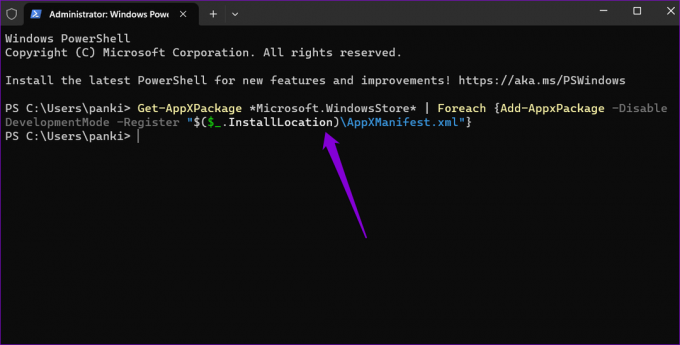
7. סרוק לאיתור תוכנות זדוניות
אם שום דבר לא עובד או אם אתה חווה בעיות דומות באפליקציות אחרות של Windows, ייתכן שהמחשב שלך נגוע בתוכנה זדונית. כדי לבדוק את זה, אתה יכול הפעל סריקת מערכת מלאה באמצעות Windows Defender.
אם הסריקה מזהה בעיות כלשהן, בצע את הצעדים המומלצים להסרתן. לאחר מכן, בדוק אם הבעיה עדיין קיימת.
אין יותר הסחות דעת
זה יכול להיות מבלבל אם אפליקציית Microsoft Store ממשיכה לצוץ ללא סיבה נראית לעין. תיקון בעיה זו יכול להיות פשוט כמו ניקוי מטמון האפליקציה בחנות או מורכב כמו איפוס רכיבי עדכון של Windows. עברו על התיקונים שלעיל וספרו לנו איזה פתרון מתאים לכם בתגובות למטה.
עודכן לאחרונה ב-06 במרץ, 2023
המאמר לעיל עשוי להכיל קישורי שותפים שעוזרים לתמוך ב-Guiding Tech. עם זאת, זה לא משפיע על שלמות העריכה שלנו. התוכן נשאר חסר פניות ואותנטי.
נכתב על ידי
פאנקיל שאה
פאנקיל הוא מהנדס אזרחי במקצועו שהתחיל את דרכו כסופר ב-EOTO.tech. לאחרונה הוא הצטרף ל-Guiding Tech ככותב עצמאי כדי לכסות הנחיות, הסברים, מדריכי קנייה, טיפים וטריקים עבור אנדרואיד, iOS, Windows ואינטרנט.



